Триптих из фотографий
28-02-2025 18:01
к комментариям - к полной версии
- понравилось!
Заливаем белым цветом Edit »» Fill »» Foreground Color (или сочетанием клавиш Alt+Backspace).
Шаг 2. Щелчком по иконке в меню слоев добавляем еще один слой.
Меняем в палитре цвет на серый, и инструментом Rounded Rectangle Tool ( U )
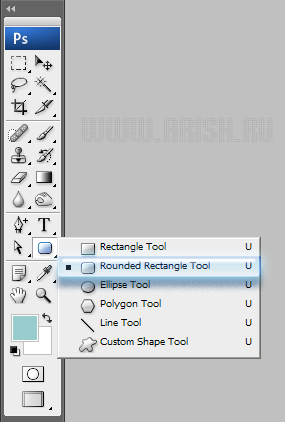
рисуем в новом слое прямоугольник со скругленными углами, установив радиус скругления на 24рх.

Должен получиться примерно такой прямоугольник ↓

Шаг 3. Сочетанием клавиш Ctrl+J копируем прямоугольник на новый слой.
Шаг 4. Меняем цвет этого прямоугольника на зеленый, поворачиваем на 90° и уменьшаем его размер до 75% или около того (Edit »» Scale).
Закреплять пропорции Constrain Proportions или удерживать Shift не нужно - возможно, придется еще вручную мышкой подгонять размеры.
Шаг 5. Еще раз Ctrl+J, делаем копию слоя с уменьшенным прямоугольником, меняем его цвет на синий.
Шаг 6. Курсором или мышкой устанавливаем наши прямоугольники (каждый в своем слое), чтобы получилась такая композиция ↓
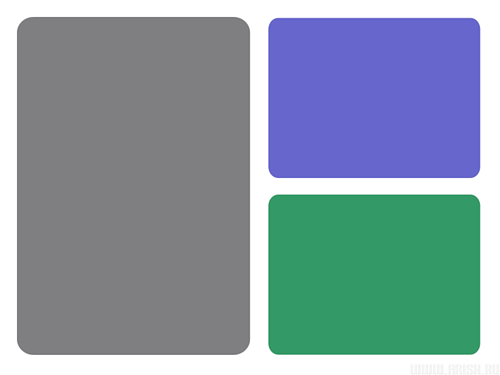
Наше меню слоев теперь выглядит так ↓
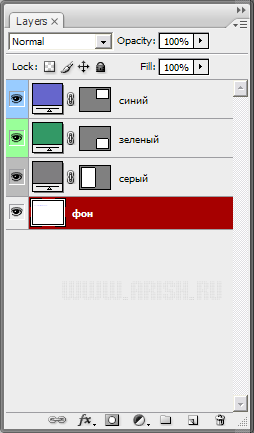
Для наглядности я изменила сигнальные цвета слоев и дала им соответствующие названия.
Шаг 7. Щелкаем по слою "серый". Кликом по иконке в меню слоев создаем новый слой. Повторяем операцию для синего и зеленого слоев. Даем новым слоям названия, сигналки можно покрасить поярче - в желтый, чтобы не запутаться.
Теперь меню слоев выглядит так ↓
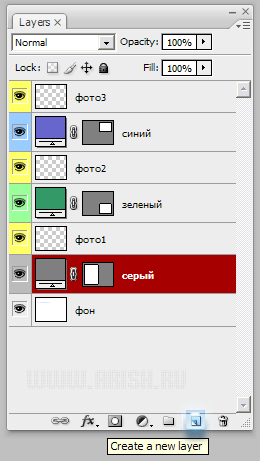
Шаг 8. Открываем Фотошопом нужную фотографию, выделяем, копируем. Вставляем в файл "Tryptih" поверх слоя "серый".
Шаг 9. Правый клик мыши по слою с фото1. Во всплывающем меню выбираем Create Clipping Mask.
Мышкой или курсором поправляем положение фотографии, как нам нравится.
Результат выглядит так ↓

Шаг 10. Затем поверх слоев "зеленый" и "синий" вставляем еще по одной фотографии, и повторяем операцию: правый клик, cоздание маски, и устанавливаем фотографии, чтобы вся композиция выглядела гармонично.

Конец инструкции, мы закончили свой триптих =)
--------------------------------------------------------------------------
Находясь в слоях с фотографиями, мы можем их редактировать, как в обычном режиме: регулировать цвет, яркость, контраст, применять фильтры и т.п.
Не обязательно использовать именно три разных фотографии, это могут быть три копии одной и той же, просто повернем их под разными углами, здесь чуть изменим цвет, там высветлим.
На самом деле, создавать такие триптихи можно несколькими разными способами или их сочетанием.
Но наиболее выгодно выбирать именно этот, потому что, создав такой файл один раз, мы обеспечили себе базу-исходник для дальнейшей работы с любыми другими фотографиями.
Обратите внимание на меню слоев: там, где у нас желтые слои "фото1, фото2" и т.д., мы теперь можем вставлять другие фото. Они встроятся на новый слой, старый мы выбросим, а из нового опять сделаем маску.
А наши прямоугольники-маски являются векторными автофигурами, поэтому край рамки выглядит аккуратней, и если мы изменим пропорции или положение наших прямоугольников - ничего "пикселить" не будет.
Вокруг каждой части триптиха очень просто можно сделать тонкую рамочку контрастного цвета.
Для этого в каждом слое с прямоугольником зайти в меню Blending Options (Свойств Слоя), и выбрать опцию Stroke (Обводка).
Фон заливки тоже можно изменять.
Цвета для фона и рамочки лучше всего забирать с частей фотографий EyeDropper Tool - Инструментом Пипетка ↓

вверх^
к полной версии
понравилось!
в evernote
Простой и элегантный способ сделать красивую композицию из ваших фотографий. Уровень сложности - средний, ближе к начальному.
Нам понадобятся три фотографии из одной фотосессии.

Шаг 1. Создаем новый файл 800х600px. Называем его "Tryptih".
Заливаем белым цветом Edit »» Fill »» Foreground Color (или сочетанием клавиш Alt+Backspace).
Шаг 2. Щелчком по иконке в меню слоев добавляем еще один слой.
Меняем в палитре цвет на серый, и инструментом Rounded Rectangle Tool ( U )
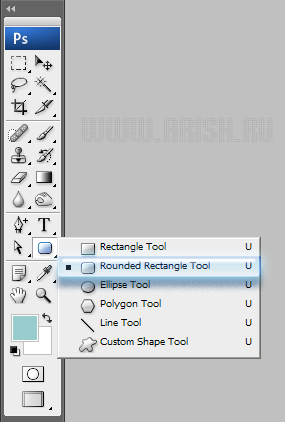
рисуем в новом слое прямоугольник со скругленными углами, установив радиус скругления на 24рх.

Должен получиться примерно такой прямоугольник ↓

Шаг 3. Сочетанием клавиш Ctrl+J копируем прямоугольник на новый слой.
Шаг 4. Меняем цвет этого прямоугольника на зеленый, поворачиваем на 90° и уменьшаем его размер до 75% или около того (Edit »» Scale).
Закреплять пропорции Constrain Proportions или удерживать Shift не нужно - возможно, придется еще вручную мышкой подгонять размеры.
Шаг 5. Еще раз Ctrl+J, делаем копию слоя с уменьшенным прямоугольником, меняем его цвет на синий.
Шаг 6. Курсором или мышкой устанавливаем наши прямоугольники (каждый в своем слое), чтобы получилась такая композиция ↓
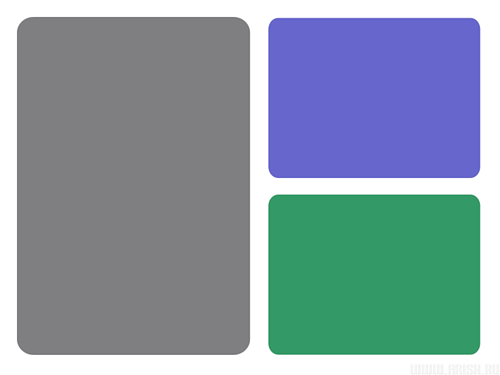
Наше меню слоев теперь выглядит так ↓
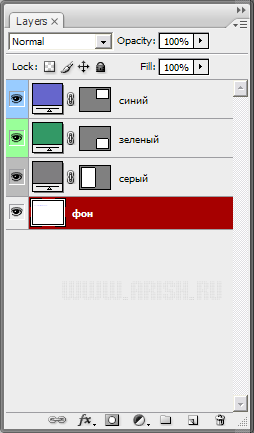
Для наглядности я изменила сигнальные цвета слоев и дала им соответствующие названия.
Шаг 7. Щелкаем по слою "серый". Кликом по иконке в меню слоев создаем новый слой. Повторяем операцию для синего и зеленого слоев. Даем новым слоям названия, сигналки можно покрасить поярче - в желтый, чтобы не запутаться.
Теперь меню слоев выглядит так ↓
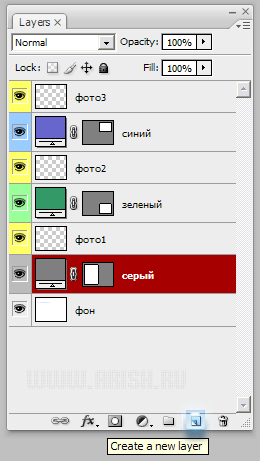
Шаг 8. Открываем Фотошопом нужную фотографию, выделяем, копируем. Вставляем в файл "Tryptih" поверх слоя "серый".
Шаг 9. Правый клик мыши по слою с фото1. Во всплывающем меню выбираем Create Clipping Mask.
Мышкой или курсором поправляем положение фотографии, как нам нравится.
Результат выглядит так ↓

Шаг 10. Затем поверх слоев "зеленый" и "синий" вставляем еще по одной фотографии, и повторяем операцию: правый клик, cоздание маски, и устанавливаем фотографии, чтобы вся композиция выглядела гармонично.

Конец инструкции, мы закончили свой триптих =)
--------------------------------------------------------------------------
Находясь в слоях с фотографиями, мы можем их редактировать, как в обычном режиме: регулировать цвет, яркость, контраст, применять фильтры и т.п.
Не обязательно использовать именно три разных фотографии, это могут быть три копии одной и той же, просто повернем их под разными углами, здесь чуть изменим цвет, там высветлим.
На самом деле, создавать такие триптихи можно несколькими разными способами или их сочетанием.
Но наиболее выгодно выбирать именно этот, потому что, создав такой файл один раз, мы обеспечили себе базу-исходник для дальнейшей работы с любыми другими фотографиями.
Обратите внимание на меню слоев: там, где у нас желтые слои "фото1, фото2" и т.д., мы теперь можем вставлять другие фото. Они встроятся на новый слой, старый мы выбросим, а из нового опять сделаем маску.
А наши прямоугольники-маски являются векторными автофигурами, поэтому край рамки выглядит аккуратней, и если мы изменим пропорции или положение наших прямоугольников - ничего "пикселить" не будет.
Вокруг каждой части триптиха очень просто можно сделать тонкую рамочку контрастного цвета.
Для этого в каждом слое с прямоугольником зайти в меню Blending Options (Свойств Слоя), и выбрать опцию Stroke (Обводка).
Фон заливки тоже можно изменять.
Цвета для фона и рамочки лучше всего забирать с частей фотографий EyeDropper Tool - Инструментом Пипетка ↓

Мало того, контуры рамок для Скрапа (так называется этот стиль) не обязательно должны быть прямоугольными, вы можете использовать любую фигуру.
А также применять к слоям эффекты, фильтры, текстуры и клипарт.
Вы сейчас не можете прокомментировать это сообщение.
Дневник Триптих из фотографий | JulianeVi - Фотошоп и всё для него. |
Лента друзей JulianeVi
/ Полная версия
Добавить в друзья
Страницы:
раньше»